强烈建议您删除任何为与外围设备或什至其他未在使用中的硬件进行交互而下载的应用程序。 这将帮助您避免任何潜在的冲突,并释放硬盘驱动器上的一些空间。
这种软件称为驱动程序或驱动程序软件,在这篇文章中,我们将演示如何 在 Mac 上卸载 Brother 打印机驱动程序 通过引导您完成必要的步骤。 您将获得有关信息 卸载 Mac 应用程序 在某些方面。
内容: 第 1 部分。在 Mac 上自动卸载 Brother 打印机驱动程序第 2 部分。 在 Mac 上卸载 Brother 打印机驱动程序的手动方法第 3 部分。 Brother 软件和打印机驱动程序 部分4。 结论
第 1 部分。在 Mac 上自动卸载 Brother 打印机驱动程序
如果 Mac 下载了多个 Brother 打印机驱动程序或桌面应用程序并且您希望同时删除所有这些,建议您使用适用于 Mac 的 App Uninstaller 程序。 这将使您能够更快、更有效地完成任务。
iMyMac PowerMyMac 是一个专业的卸载程序,可以清除 Mac 上的顽固应用程序以及此类应用程序留下的垃圾。
此应用程序对您的设备有效且安全,因此无需担心。 以下是分步指南,将向您展示如何使用 iMyMac PowerMyMac 在 Mac 上卸载 Brother 打印机驱动程序。
- 要在打开 PowerMyMac 后开始卸载过程,请转到应用程序的主页并选择 App卸载程序 从菜单栏。
- 选择 SCAN 菜单中的选项进行搜索,该搜索将查看当前安装在您计算机上的所有程序。
- 选择应用程序后,应该是 兄弟打印机驱动 或者可以是您不喜欢的其他程序之一。
- 要删除所有内容,包括可能存在的任何文件,请单击“清洁“ 选项。

在我们的日常生活中,仍然有很多我们 Mac 上不需要的驱动程序。 所以你可以利用它来 完全删除 Wacom 驱动程序 或 Nvidia Drivers 这些类型的驱动程序完全。
第 2 部分。 在 Mac 上卸载 Brother 打印机驱动程序的手动方法
在 macOS 上,卸载软件包和打印机驱动程序的过程不是一回事,尽管卸载任何一个都简单明了。 您可以按照以下提供的步骤从 Mac 中删除 Brother 打印机驱动程序。
步骤 1. 从系统偏好设置中删除它
- 确保连接 Macintosh 和 Brother 设备的 USB 线已断开。
- 使用“管理员“ 用户名和密码。
- 选择 系统偏好设定 从 Apple 菜单的下拉菜单中。
- 从我们的数据库中通过 UL Prospector 平台选择 打印机和扫描仪. 该选项很可能被称为 打印和扫描或打印和传真,具体取决于您使用的操作系统版本。
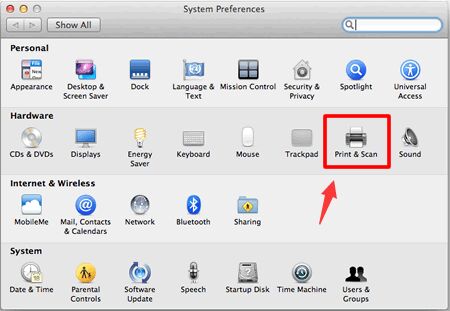
步骤 2. 删除应用程序及其相关文件
- 为了完全卸载 Mac 上的 Brother Printer Driver,卸载后,选择机器,然后选择“-" 位于打印机区域下方的图标。(*如果您无法找到 Brother 打印机,请继续执行步骤 2。)
- 对已下载的每台 Brother 设备重复以下步骤 5,然后将 Brother 目录拖到废纸篓(转到
Macintosh HD > Library > Printers > Brother)。 (*如果您无法找到 Brother 目录,请继续执行下面的步骤 3。) - 在 Finder 菜单中选择 Go 后,导航到
Macintosh HD > Library > Printers > PPDs > Contents > Resources. - 然后拖放每个
Brother [model name].gz和Brother [model name] CUPS.gz文件到垃圾箱。 (*如果您无法找到这两种类型的文件,请继续执行步骤 5。) - 清除垃圾箱。
- 在 Mac 上执行重新启动。
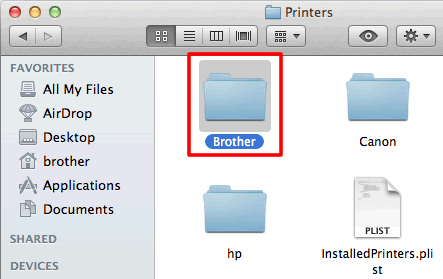
第 3 部分。 Brother 软件和打印机驱动程序
打印机驱动程序,也称为打印处理器,是驻留在计算机上的软件程序,负责将任何打算打印的数据转换为打印机可以理解的方式。
由于打印机驱动程序的存在,应用程序无需了解每种打印机类型的技术规格细节即可进行打印。
此外,为了能够安装在计算机上,打印驱动程序也可以存储在打印机的内置技术中,并且可以通过网络接口访问。
您想在 Mac 上卸载 Brother 打印机驱动程序吗? 实际上, 很多用户都在讨论 但有些人想删除它,因为它很少使用。 如果您的组织已从使用 Brother 打印机转换为其他制造商的打印机,建议您从计算机上卸载任何 Brother 打印机的打印机驱动程序,因为这样做可能会导致系统变得混乱。

另一种情况是,如果您想摆脱旧驱动程序并想安装新驱动程序,则必须首先完全删除或删除旧驱动程序。
如果你确定要卸载 应用程序 Brother 打印机驱动程序,用户通常会遇到很多问题。 其中之一可能是不知道从哪里开始,这可能导致卸载驱动程序开始失败,留下很多残留物,无法完全卸载它,错误不断通知您无法卸载它,以及还有很多。
这就是为什么本指南将帮助您进一步确保您将为驱动程序执行干净和完整的卸载。
部分4。 结论
像这样的指南会帮助你 在 Mac 上卸载 Brother 打印机驱动程序,为您提供有关驱动程序的信息并提供不同的删除方式。 使用这两种方法(手动和自动),您可以选择最适合您的方法。 手动卸载驱动程序需要时间和精力。
同时,使用专用软件自动删除驱动程序的方式非常有效,并确保完全和干净的删除。 除了在 Mac 上删除 Brother 打印机驱动程序和其他困难软件, 专业的卸载工具 PowerMyMac 可能有助于清理计算机上的磁盘空间。



